বিভিন্ন ডিস্ক ডিফ্র্যাগমেন্টার প্রোগ্রাম ব্যবহার করে বেশ কয়েক বছর অতিবাহিত করার পরে, আমি সেখানে পরম সেরা বিনামূল্যে বিকল্পগুলির এই তালিকাটি সংকলন করেছি। এই সুপারিশগুলি আমার পিসিতে এই ধরনের অ্যাপ ব্যবহার করার অভিজ্ঞতার উপর ভিত্তি করে।
যদি আপনি ইতিমধ্যেই না জানেন, ডিফ্র্যাগ সফ্টওয়্যার প্রোগ্রামগুলি আপনার কম্পিউটারে ফাইলগুলি তৈরি করে এমন ডেটার বিটগুলিকে সাজাতে পারে যাতে সেগুলি একসাথে সংরক্ষিত থাকে৷ এটি আপনার হার্ড ড্রাইভকে আরও দ্রুত ফাইল অ্যাক্সেস করতে দেয়।
আপনি এই প্রোগ্রামগুলির একটি ব্যবহার করার আগে এটি কীভাবে কাজ করে তা আপনার জানার দরকার নেই, তবে আপনি আগ্রহী হলে এখানে আরও তথ্য রয়েছে: ফ্র্যাগমেন্টেশন এবং ডিফ্র্যাগমেন্টেশন কী? .
উইন্ডোজের সমস্ত সংস্করণে একটি অন্তর্নির্মিত ডিফ্র্যাগ প্রোগ্রাম রয়েছে, যা আমি এই তালিকায় স্থান পেয়েছি। যাইহোক, বেশিরভাগ ক্ষেত্রে, একটি উত্সর্গীকৃত প্রোগ্রাম একটি ভাল কাজ করবে।
এই তালিকায় শুধুমাত্র ফ্রিওয়্যার অন্তর্ভুক্ত রয়েছে। অন্য কথায়, শুধুমাত্রসম্পূর্ণরূপেবিনামূল্যে ডিফ্র্যাগমেন্টেশন প্রোগ্রাম। যদিও আমি এই তালিকাটি কম্পাইল করার সময় অবশ্যই শেয়ারওয়্যার এবং ট্রায়ালওয়্যার ব্যবহার করেছি, আমি উদ্দেশ্যমূলকভাবে সেই বিকল্পগুলি ছেড়ে দিয়েছি যাতে আপনি শুধুমাত্র সত্যিকারের বিনামূল্যের বিকল্পগুলি থেকে বেছে নিতে পারেন। যদি এই প্রোগ্রামগুলির মধ্যে একটি চার্জ করা শুরু করে, অনুগ্রহ করে আমাদের জানতে দাও .
12 এর 01স্মার্ট ডিফ্র্যাগ
 আমরা যা পছন্দ করি
আমরা যা পছন্দ করিএকটি সময়সূচীতে স্বয়ংক্রিয়ভাবে একটি ডিফ্র্যাগ চালাবে
কম্পিউটার বুট করার সময় একটি ডিফ্র্যাগ চলতে পারে
আপনি প্রায়শই অ্যাক্সেস করেন এমন ফাইলগুলি ড্রাইভের দ্রুত অংশে সরানো যেতে পারে
একটি পোর্টেবল সংস্করণ উপলব্ধ
গতি বাড়ানোর জন্য ডিফ্র্যাগ করার আগে ড্রাইভটি পরিষ্কার করতে পারেন
পোস্ট-ডিফ্র্যাগের জন্য প্রচুর বিকল্প, রিবুট করার মতো
এক্সক্লুশনগুলি ডিফ্র্যাগে প্রয়োগ করা যেতে পারে
আপনি অর্থ প্রদান করলেই কিছু বৈশিষ্ট্য ব্যবহারযোগ্য
কম্পিউটার নিষ্ক্রিয় থাকলে স্বয়ংক্রিয়ভাবে ডিফ্র্যাগ করা যায় না
সেটআপ অন্য প্রোগ্রাম ইনস্টল করার চেষ্টা করতে পারে
আমি স্মার্ট ডিফ্রাগকে # 1 সেরা ফ্রি ডিফ্র্যাগ প্রোগ্রাম হিসাবে তালিকাভুক্ত করার প্রধান কারণ হ'ল এটি একটি স্বয়ংক্রিয় ডিফ্র্যাগ শিডিউল করার ক্ষেত্রে দুর্দান্ত, এমন কিছু যা আমি ব্যক্তিগতভাবে ম্যানুয়ালি করার চেয়ে পছন্দ করি। আমি লক করা ফাইল থেকে টুকরো মুছে ফেলার জন্য বুট টাইম ডিফ্র্যাগ ক্ষমতারও প্রশংসা করি।
স্মার্ট ডিফ্র্যাগ একটি ডিফ্র্যাগ/বিশ্লেষণ থেকে ফাইল এবং ফোল্ডারগুলিকে বাদ দিতে পারে এবং একটি নির্দিষ্ট ফাইলের আকারের বেশি ডিফ্র্যাগিং ফাইলগুলি এড়িয়ে যেতে পারে।
এছাড়াও একটি বৈশিষ্ট্য অন্তর্ভুক্ত যা উইন্ডোজের জাঙ্ক ফাইলগুলি সরিয়ে দেয়। এটাও ক্যাশে ফাইল সাফ করে উইন্ডোজের অন্যান্য অংশে যা একটি ডিফ্র্যাগ গতি বাড়াতে সাহায্য করতে পারে।
আমি কয়েক বছর ধরে এই প্রোগ্রামটি অগণিত বার ব্যবহার করেছি, এবং এটি শীর্ষ কয়েকটির মধ্যে একটি যা আমি যে কাউকে প্রথমে সুপারিশ করি যারা একটি দুর্দান্ত ডিফ্র্যাগ ইউটিলিটি চান যার জন্য কিছু খরচ হয় না। যারা এই ধরনের বিকল্প পছন্দ করেন তাদের জন্য এর উন্নত টগলগুলি আদর্শ।
Windows 11, 10, 8, 7, Vista এবং XP ব্যবহারকারীরা স্মার্ট ডিফ্রাগ ইনস্টল এবং ব্যবহার করতে সক্ষম।
স্মার্ট ডিফ্র্যাগ ডাউনলোড করুন 12 এর 02ডিফ্রাগ্লার
 আমরা যা পছন্দ করি
আমরা যা পছন্দ করিDefrags একটি সময়সূচী স্বয়ংক্রিয়ভাবে চালানো যেতে পারে
রিবুট করার সময় একটি ডিফ্র্যাগ চালাতে পারে
আপনি নির্দিষ্ট ফাইল এবং ফোল্ডার ডিফ্র্যাগ করতে পারেন
ডেটা ডিফ্র্যাগ থেকে বাদ দেওয়া যেতে পারে
ফাইল এক্সপ্লোরার থেকে সরাসরি চালানো যেতে পারে
আপনাকে কম-ব্যবহৃত খণ্ডিত ফাইলগুলিকে ড্রাইভের একেবারে প্রান্তে সরাতে দেয়
আপনি যদি সমস্ত অতিরিক্ত বিকল্প মোকাবেলা করতে না চান তবে বিভ্রান্তিকর হতে পারে
নিষ্ক্রিয় ডিফ্র্যাগিং সমর্থন করে না
2018 সাল থেকে কোন আপডেট নেই
পিরিফর্মের ডিফ্রাগ্লার টুলটি সহজেই সেখানকার সেরা ফ্রি ডিফ্রাগ সফ্টওয়্যার প্রোগ্রামগুলির মধ্যে একটি। এটি একটি অভ্যন্তরীণ বা বাহ্যিক ড্রাইভের ডেটা বা শুধু ফাঁকা স্থান ডিফ্র্যাগ করতে পারে। আপনার কাছে নির্দিষ্ট ফাইল বা ফোল্ডারগুলি ডিফ্র্যাগমেন্ট করার বিকল্প রয়েছে এবং এর বেশি কিছু নেই।
প্রোগ্রামটি একটি বুট টাইম ডিফ্র্যাগ চালাতে পারে, ত্রুটির জন্য একটি ড্রাইভ পরীক্ষা করতে পারে, ডিফ্র্যাগ করার আগে রিসাইকেল বিন খালি করতে পারে, একটি ডিফ্র্যাগ থেকে নির্দিষ্ট ফাইল বাদ দিতে পারে, একটি নিষ্ক্রিয় ডিফ্র্যাগ চালাতে পারে এবং দ্রুতগতিতে কম ব্যবহৃত ফাইলগুলিকে বেছে বেছে ড্রাইভের শেষ দিকে নিয়ে যেতে পারে। আপ ডিস্ক অ্যাক্সেস।
যদিও আমি দেখতে চাই যে ডেভেলপাররা নতুন বৈশিষ্ট্যগুলির সাথে এই অ্যাপটি আরও ঘন ঘন আপডেট করে, তবুও এটি উইন্ডোজ 11-এ আমার জন্য দুর্দান্ত কাজ করে৷ আপনি এটি Windows 10, 8, 7, Vista এবং XP-এও ব্যবহার করতে পারেন৷
Defraggler ডাউনলোড করুনযদি পিরিফর্ম কোম্পানি পরিচিত শোনায়, আপনি ইতিমধ্যেই তাদের খুব জনপ্রিয় ফ্রি CCleaner (সিস্টেম ক্লিনিং) বা Recuva (ডেটা রিকভারি) সফ্টওয়্যারের সাথে পরিচিত হতে পারেন।
03 এর মধ্যে 12ডিস্ক স্পিডআপ
 আমরা যা পছন্দ করি
আমরা যা পছন্দ করিপ্রচুর ডিফ্র্যাগ সেটিংস যা আপনি টুইক করতে পারেন
কম্পিউটার নিষ্ক্রিয় হলে ডিফ্র্যাগ করতে পারে
এক্সক্লুশন সেট আপ করা যেতে পারে যাতে ডিফ্র্যাগ করা না যায়
কম্পিউটার চালু হওয়ার সময় ডিফ্রাগ চালানো যেতে পারে
আপনি যে ফাইলগুলি প্রায়শই ব্যবহার করেন না সেগুলি ডিস্কের ধীর অংশে সরানো যেতে পারে
আপনাকে একটি ডিফ্র্যাগমেন্টিং সময়সূচী সেট আপ করতে দেয়
ফাইল/ফোল্ডার ডিফ্র্যাগ করা সহজ করতে এক্সপ্লোরারে নিজেকে একত্রিত করে না
সেটআপের সময় অন্য প্রোগ্রাম ইনস্টল করার চেষ্টা করতে পারে
ডিস্ক স্পিডআপ শুধুমাত্র সম্পূর্ণ হার্ড ড্রাইভই নয়, পৃথক ফাইল এবং ফোল্ডারগুলিকেও ডিফ্র্যাগ করতে পারে। ঠিক ব্যাট থেকে, এই প্রোগ্রামটি ব্যবহার করার বিষয়ে আমি একটি জিনিস পছন্দ করেছি যে আমার পিসি নির্দিষ্ট সময়ের জন্য নিষ্ক্রিয় হয়ে গেলে আমি একটি স্বয়ংক্রিয় ডিফ্র্যাগ চালাতে পারি।
এই প্রোগ্রামের খুব নির্দিষ্ট সেটিংস আছে. উদাহরণস্বরূপ, ফাইলগুলিতে 10 MB-এর থেকে ছোট, তিনটির বেশি খণ্ড এবং 150 MB-এর থেকে বড় হলে আপনি ডিফ্র্যাগগুলি অক্ষম করতে পারেন৷ এই মান সব কাস্টমাইজ করা যাবে.
আপনি ড্রাইভের শেষ পর্যন্ত বড়, অব্যবহৃত এবং/অথবা একটি নির্দিষ্ট বিন্যাসের ফাইলগুলিকে স্বয়ংক্রিয়ভাবে সরানোর জন্য এই সরঞ্জামটি কনফিগার করতে পারেন যাতে সাধারণত ব্যবহৃত, ছোটগুলি ড্রাইভের দিকে শেষ হয়।শুরু, আশা করি অ্যাক্সেস সময় উন্নতি. এটি সুপার স্মার্ট, কিন্তু আমি অগত্যা এটি করার পরে কর্মক্ষমতা লাভ লক্ষ্য করিনি, যদিও আপনার অভিজ্ঞতা ভিন্ন হতে পারে।
উপরোক্ত ছাড়াও, ডিস্ক স্পিডআপ পুরো সিস্টেম ডিফ্র্যাগ থেকে ফাইল এবং ফোল্ডারগুলিকে বাদ দিতে পারে, একটি বুট টাইম ডিফ্র্যাগ চালাতে পারে, একটি ডিফ্র্যাগ সম্পূর্ণ হয়ে গেলে কম্পিউটার বন্ধ করতে পারে এবং দৈনিক/সাপ্তাহিক এক বা একাধিক ড্রাইভে ডিফ্র্যাগ/অপ্টিমাইজেশন চালাতে পারে। /মাসিক সময়সূচী।
এই প্রোগ্রামটি Windows 11, 10, 8, 7, Vista এবং XP-এর জন্য ডিজাইন করা হয়েছে
ডিস্ক স্পিডআপ ডাউনলোড করুনডিস্ক স্পিডআপ সেটআপের সময় অন্যান্য গ্ল্যারিসফ্ট প্রোগ্রামগুলি ইনস্টল করার চেষ্টা করতে পারে, তবে আপনি যা চান না তা সহজেই আনচেক করতে পারেন।
12 এর 04ডিস্ক ডিফ্রাগমেন্ট
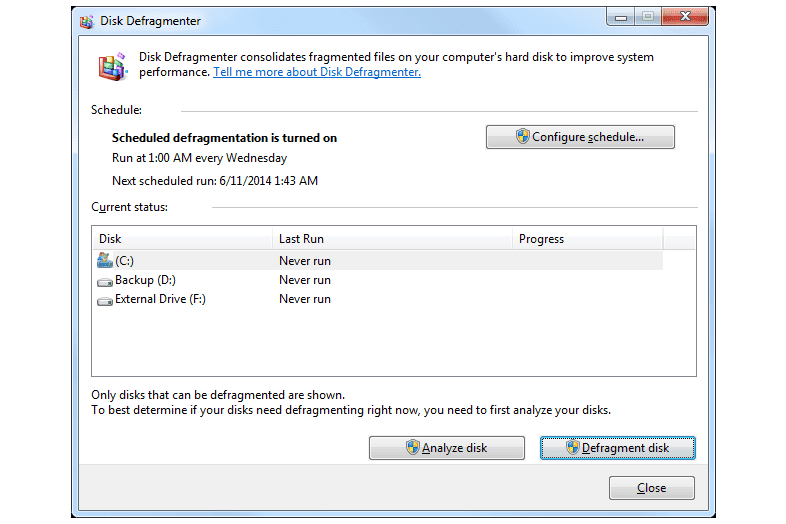
ডিস্ক ডিফ্রাগমেন্ট.
আমরা যা পছন্দ করিউইন্ডোজে অন্তর্নির্মিত; ইনস্টলেশনের প্রয়োজন নেই
ব্যবহার করা সহজ
একটি সময়সূচী ডিফ্র্যাগ চালাতে পারেন
অভ্যন্তরীণ এবং বাহ্যিক ড্রাইভগুলি ডিফ্র্যাগ করে
লক করা ফাইলগুলি ডিফ্র্যাগমেন্ট করা যাবে না (যেমন, বুট টাইম ডিফ্র্যাগ বিকল্প নেই)
আপনার উইন্ডোজের সংস্করণের উপর নির্ভর করে প্রোগ্রামটি সন্ধান করা ভিন্ন
ডিস্ক ডিফ্রাগমেন্টার ইতিমধ্যেই উইন্ডোজে বিদ্যমান, যার মানে এটি ব্যবহার করার জন্য আপনাকে এটি খুলতে হবে। আপনি সময়সূচী সেট করতে পারেন এবং অভ্যন্তরীণ এবং বাহ্যিক হার্ড ড্রাইভ উভয় ডিফ্র্যাগমেন্ট করতে পারেন।
এই তালিকার অন্যান্য ডিফ্র্যাগ প্রোগ্রামগুলির অনেকগুলি এর উপর অনেক সুবিধা রয়েছে, যেমন বুট টাইম ডিফ্র্যাগ এবং অপ্টিমাইজেশান বৈশিষ্ট্য। যাইহোক, মাইক্রোসফ্টের প্রোগ্রামটি এখনও অবশ্যই কার্যকর এবং ব্যবহারযোগ্য হওয়ার অতিরিক্ত সুবিধা রয়েছেএই মুহূর্তেকিছু ডাউনলোড এবং ইনস্টল না করেই।
এটি খুঁজে পেতে, আপনার কম্পিউটারে অনুসন্ধান করুন৷ ডিফ্র্যাগ , অথবা চালান dfrgui রান ডায়ালগ বক্স থেকে কমান্ড।
PageDefrag মাইক্রোসফট এর দ্বারা উন্নত একটি প্রোগ্রাম সিসিনটার্নাল যা আপনার পেজিং ফাইল এবং রেজিস্ট্রি হাইভস ডিফ্র্যাগমেন্ট করতে পারে।
12 এর 05Auslogics ডিস্ক ডিফ্র্যাগ
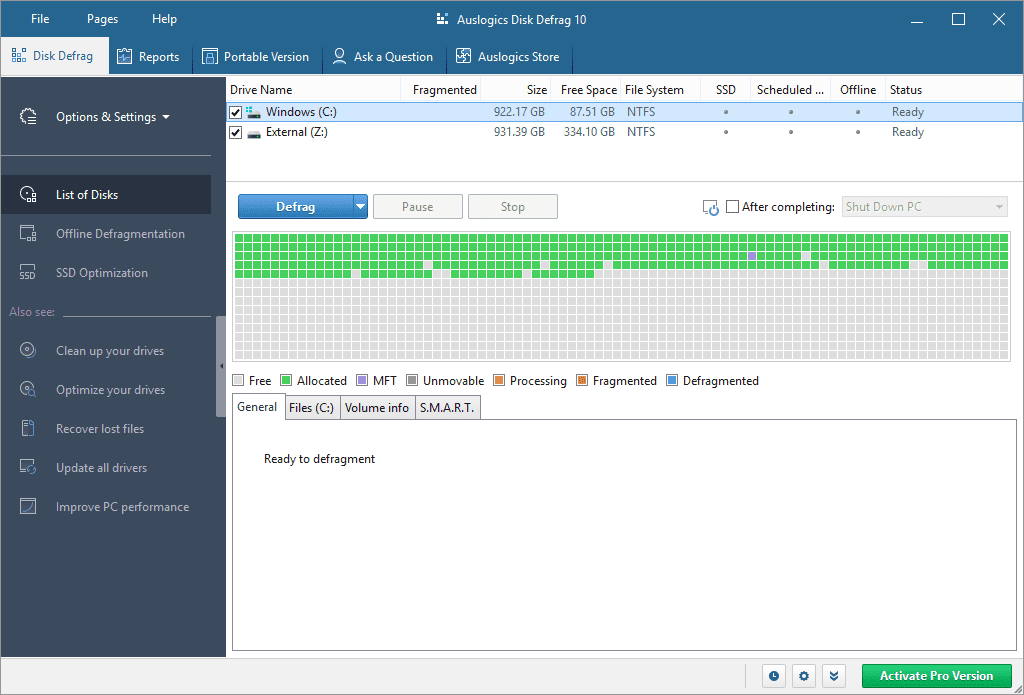 আমরা যা পছন্দ করি
আমরা যা পছন্দ করিব্যক্তিগত এবং বাণিজ্যিক ব্যবহারের জন্য বিনামূল্যে
প্রায়ই আপডেট
ফাইল এবং ফোল্ডারগুলি ডিফ্র্যাগ থেকে বাদ দেওয়া যেতে পারে
গুরুত্বপূর্ণ সিস্টেম ফাইল ড্রাইভের দ্রুত অংশে সরানো যেতে পারে
আপনাকে বিজ্ঞাপনগুলি নিষ্ক্রিয় করতে দেয়
বুট-টাইম ডিফ্র্যাগ বিনামূল্যে পাওয়া যায় না
হার্ড ড্রাইভের শেষে কাস্টম ফাইলগুলি সরাতে অক্ষম৷
সেটআপের সময় বেশ কয়েকটি সম্পর্কহীন প্রোগ্রাম ইনস্টল করার চেষ্টা করে
সময়সূচী বিনামূল্যে নয়
Auslogics Disk Defrag-এর সাহায্যে, সিস্টেম ফাইলগুলি, যা সাধারণত সাধারণত ব্যবহৃত ফাইলগুলি, লঞ্চের সময় এবং সাধারণ সিস্টেমের কার্যকারিতা উন্নত করতে একটি ডিস্কের দ্রুত এলাকায় সরানোর জন্য কনফিগার করা যেতে পারে।
এটি একটি দরকারী বৈশিষ্ট্য যা এই সমস্ত অন্যান্য প্রোগ্রাম সমর্থন করে না, তাই আপনি যদি এটি চান তবে এটি একটি ভাল পছন্দ।
কিন্তু, জেনে রাখুন কিছু অসুবিধা আছে। আমার জন্য সবচেয়ে বড় হল এটি নির্ধারিত ডিফ্র্যাগ সমর্থন করে না। এছাড়াও, যদিও তাদের ওয়েবসাইট এটি উল্লেখ করে না, রিবুট করার সময় ডিফ্র্যাগিং বিনামূল্যে ব্যবহারকারীদের জন্য লক করা হয়, এবং শুধুমাত্র প্রো সংস্করণের জন্য অর্থ প্রদানের পরে অ্যাক্সেসযোগ্য।
এই প্রোগ্রামটি chkdsk এর সাথে ত্রুটির জন্য ড্রাইভ পরীক্ষা করতে এবং ডিফ্র্যাগ থেকে ফাইল/ফোল্ডার বাদ দিতেও ব্যবহার করা যেতে পারে।
এটি আনুষ্ঠানিকভাবে Windows 11, 10, 8, এবং 7 এ সমর্থিত।
Auslogics Disk Defrag ডাউনলোড করুন 12 এর 06পুরান ডিফ্রাগ
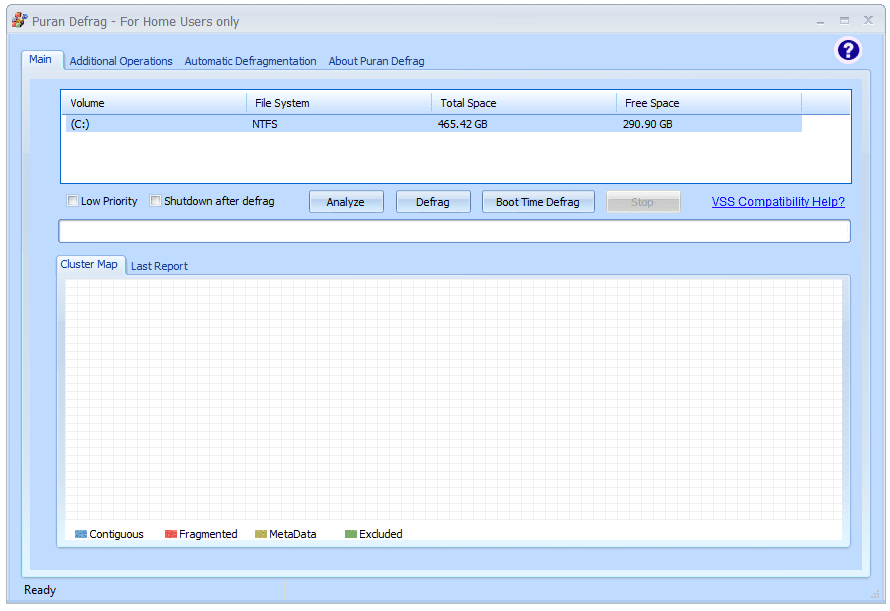
পুরান ডিফ্রাগ। © পুরান সফটওয়্যার
আমরা যা পছন্দ করিকম্পিউটার নিষ্ক্রিয় থাকলে ডিফ্র্যাগ করতে পারে
হার্ড ড্রাইভের দ্রুত অংশে সাধারণত ব্যবহৃত ফাইলগুলি সরাতে সক্ষম
নির্ধারিত ডিফ্র্যাগ সমর্থন করে
বুট আপ করার সময় একটি ডিফ্র্যাগ চালানোর একটি বিকল্প অন্তর্ভুক্ত করে
ডিফ্র্যাগমেন্টিং ফাইল/ফোল্ডার স্তর থেকে শুরু হতে পারে
এছাড়াও ত্রুটির জন্য HDD পরীক্ষা করতে পারেন
সমস্ত খণ্ডিত ফাইল দেখায় না (শুধুমাত্র শীর্ষ 10টি)
একটি পোর্টেবল বিকল্প নেই
সেটআপ অন্য প্রোগ্রাম ইনস্টল করার চেষ্টা করতে পারে
ড্রাইভ বিশ্লেষণ করার পরে ফলাফল পড়া কঠিন
ফ্রি স্পেস ডিফ্র্যাগ ম্যানুয়ালি চালানো যাবে না (শুধুমাত্র নির্ধারিত)
পুরান ডিফ্রাগ-এ পুরান ইন্টেলিজেন্ট অপ্টিমাইজার (পিআইওজেডআর) নামে একটি কাস্টম অপ্টিমাইজার রয়েছে যা সাধারণ ফাইলগুলিকে বুদ্ধিমত্তার সাথে একটি ডিস্কের বাইরের প্রান্তে স্থানান্তরিত করে সেই ফাইলগুলিতে দ্রুত অ্যাক্সেস বাড়াতে।
এই তালিকার অন্যান্য প্রোগ্রামগুলির মতো, এটি ফাইল এক্সপ্লোরারের রাইট-ক্লিক প্রসঙ্গ মেনু থেকে ফাইল এবং ফোল্ডারগুলি ডিফ্র্যাগ করতে পারে, ডিফ্র্যাগ চালু হওয়ার আগে কাস্টম ফাইল/ফোল্ডার মুছে ফেলতে পারে এবং বুট টাইম ডিফ্র্যাগ চালাতে পারে।
আমি এই প্রোগ্রাম সম্পর্কে কিছু পছন্দ এটি প্রদান স্বাধীনতা. উদাহরণস্বরূপ, খুব নির্দিষ্ট সময় নির্ধারণের বিকল্পগুলি উপলব্ধ রয়েছে, যেমন প্রতি ঘন্টায় একটি স্বয়ংক্রিয় ডিফ্র্যাগ চালানো, যখন সিস্টেমটি নিষ্ক্রিয় হয়ে যায়, বা যখন স্ক্রিনসেভার শুরু হয়।
একইভাবে, বুট টাইম ডিফ্র্যাগগুলির জন্য নির্দিষ্ট সময়সূচী সেট আপ করা যেতে পারে যেমন দিনের প্রথম কম্পিউটার বুট আপে চালানো, সপ্তাহের প্রথম তারিখে, বা প্রতি মাসে প্রথমবার আপনার কম্পিউটার বুট হয়।
আমার পরীক্ষার সময় একটি জিনিস আমি পছন্দ করিনি তা হল সেটআপের সময়, এটি আমার প্রয়োজন বা চাই না এমন অতিরিক্ত প্রোগ্রামগুলি ইনস্টল করার চেষ্টা করেছিল। দুর্ভাগ্যক্রমে, এটি একটি সাধারণ অভ্যাস যা আমি সফ্টওয়্যার ইনস্টল করার সময় অনেক দেখতে পাই।ভাগ্যক্রমে, এই অফারগুলি এড়িয়ে যাওয়া সহজ ছিল৷
এটাকে Windows 10, 8, 7, Vista, XP, এবং Windows Server 2008 এবং 2003-এর সাথে সামঞ্জস্যপূর্ণ বলে বলা হয়। আমি এটি Windows 10-এ কোনো সমস্যা ছাড়াই ব্যবহার করেছি।
পুরান ডিফ্রাগ ডাউনলোড করুন 12 এর 07উইনকন্টিগ
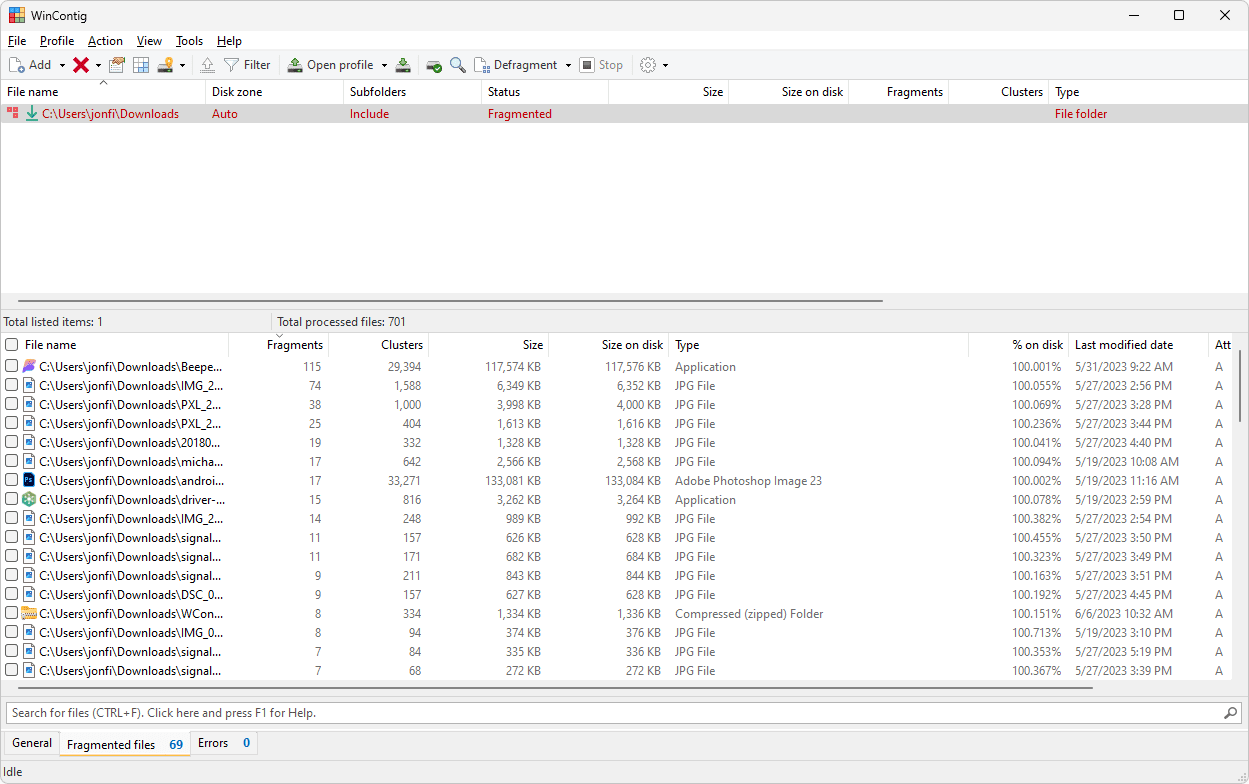 আমরা যা পছন্দ করি
আমরা যা পছন্দ করিকোন ইনস্টলেশন প্রয়োজন নেই
শুধুমাত্র নির্দিষ্ট ফাইল এবং ফোল্ডার ডিফ্র্যাগ করুন
ব্যক্তিগত এবং বাণিজ্যিক ব্যবহারের জন্য বিনামূল্যে
ঐচ্ছিক কমান্ড লাইন সুইচ
প্রচুর বিকল্প অপ্রতিরোধ্য বোধ করতে পারে
WinContig নিজেকে বর্ণনা করে 'নিখুঁত টুল ডিফ্র্যাগমেন্ট করার জন্য নির্দিষ্ট ফাইল যা প্রায়শই ব্যবহৃত হয় এবং ক্রমাগত টুকরো টুকরো হয়ে যায়।' এর মানে হল এই অন্যান্য ডিফ্র্যাগ ইউটিলিটিগুলির মধ্যে এটি অনন্য কারণ এটি সম্পূর্ণ ড্রাইভের পরিবর্তে নির্দিষ্ট ফাইলগুলিকে ডিফ্র্যাগমেন্ট করার জন্য বিশেষভাবে তৈরি করা হয়েছে।
যেহেতু এই প্রোগ্রামটি প্রোগ্রাম ফাইলের মতো জিনিসগুলির লোডিং গতির উন্নতিতে বিশেষজ্ঞ, তাই এটি নির্দিষ্ট ফাইল এবং ফোল্ডার রাখার জন্য একটি ডিস্ক জোন নির্দিষ্ট করার ক্ষমতাও অন্তর্ভুক্ত করে। উদাহরণস্বরূপ, আপনি প্রায়শই ব্যবহৃত ফাইলগুলিকে দ্রুত অ্যাক্সেস জোনে স্থানান্তর করতে পারেন আশা করি সেই ফাইলগুলিতে অ্যাক্সেসের গতি বাড়ানোর জন্য।
একটি ফ্র্যাগমেন্টেশন বিশ্লেষণের পরে, আপনি সমস্ত ফাইলের একটি তালিকা দেখতে পাবেন যেগুলিতে খণ্ডগুলি রয়েছে, সেইসাথে প্রতিটি ফাইলের খণ্ডন শতাংশ। আপনি যদি কিছু ডেটা স্থানান্তরিত হওয়া থেকে আটকাতে চান তবে একটি বর্জনের তালিকাও পাওয়া যায়। আপনি ডিস্ক ত্রুটিগুলি পরীক্ষা করতে WinContig ব্যবহার করতে পারেন।
আমি এই প্রোগ্রামটিকে মাত্র কয়েকটি জিনিস দ্রুত ডিফ্র্যাগ করার ক্ষমতার জন্য পছন্দ করি, তবে আমি এটিকে এই উচ্চ-র্যাঙ্কযুক্ত বিকল্পগুলির মতো ব্যবহারকারী-বান্ধব মনে করিনি। আরেকটি জিনিস: ডিস্ক জোন বৈশিষ্ট্যটি আসলে কতটা সহায়ক তা আমি যাচাই করতে পারিনি।
আমার পরীক্ষাগুলি Windows 11-এ সঞ্চালিত হয়েছিল, কিন্তু প্রোগ্রামটি Windows 10, Windows 8, Windows 7, এবং Windows Vista-এর সাথেও সামঞ্জস্যপূর্ণ।
WinContig ডাউনলোড করুন 12 এর 08টুলউইজ স্মার্ট ডিফ্র্যাগ

টুলউইজ স্মার্টডিফ্র্যাগ। © টুলউইজ সফটওয়্যার
আমরা যা পছন্দ করিখুব সহজ এবং সহজেই ব্যবহারযোগ্য ইন্টারফেস
কতগুলি ফাইল খণ্ডিত হয় তা দেখায়
অন্যান্য ফাইলগুলিতে অ্যাক্সেসের গতি বাড়ানোর জন্য ড্রাইভের ধীর অংশগুলিতে সংরক্ষণাগারগুলি সরানো হয়
নির্ধারিত ডিফ্র্যাগ সমর্থন করে না
পুরো ড্রাইভে ফ্র্যাগমেন্টেশনের মাত্রা দেখায় না
কিছু কাস্টমাইজ করতে পারবেন না
Windows 11/10 এ আপনার জন্য কাজ নাও করতে পারে
আপনি যদি এমন একটি প্রোগ্রাম খুঁজছেন যা ব্যবহার করা খুব সহজ এবং বিভ্রান্তিকর সেটিংস বা বোতামগুলির সাথে আটকে নেই, তাহলে এটি নিখুঁত।
টুলউইজ স্মার্ট ডিফ্র্যাগ একটি ছোট প্রোগ্রাম যা দ্রুত ইনস্টল করে এবং একটি দাগহীন, ন্যূনতম ইন্টারফেস রয়েছে। এটি উইন্ডোজে অন্তর্ভুক্ত ডিফল্ট ডিফ্র্যাগ টুলের চেয়ে 10 গুণ দ্রুত বলে দাবি করে এবং নিয়মিত ফাইলগুলিতে অ্যাক্সেস দ্রুত করার জন্য ড্রাইভের একটি ভিন্ন অংশে সংরক্ষণাগার ফাইল রাখতে পারে।
আপনি একটি বিশ্লেষণ থেকে খণ্ডিত ফাইলের সংখ্যা দেখতে এবং সত্যিই দ্রুত একটি ডিফ্র্যাগ চালাতে সক্ষম হন, কিন্তু আপনি একটি ড্রাইভে বিদ্যমান ফ্র্যাগমেন্টেশনের স্তর দেখতে পাচ্ছেন না বা আপনি পরবর্তী তারিখে চালানোর জন্য ডিফ্র্যাগমেন্টের সময়সূচী করতে পারবেন না।
আমি মনে করি এমন একটি প্রোগ্রাম থাকা ভাল যা বোতাম এবং অন্যান্য টুলবারে পরিপূর্ণ নয়, তবে এটি কখনও কখনও দুর্ভাগ্যজনকও হয়। উদাহরণস্বরূপ, আছেশূন্যকাস্টমাইজযোগ্য বৈশিষ্ট্য।
এই প্রোগ্রামটি আনুষ্ঠানিকভাবে Windows 7, Vista, এবং XP-এ কাজ করে। আমি উইন্ডোজ 8 এও এটি ঠিক ব্যবহার করেছি।
কীভাবে একটি ডিসকর্ড সার্ভার ভাগ করতে হয়টুলউইজ স্মার্ট ডিফ্র্যাগ ডাউনলোড করুন 12 এর 09
ওয়াইজ কেয়ার 365
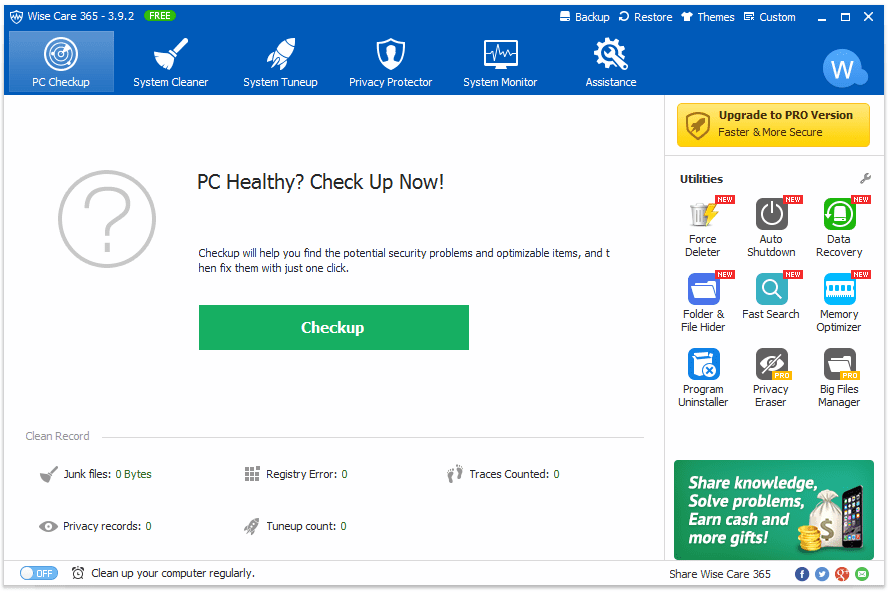
ওয়াইজ কেয়ার 365।
আমরা যা পছন্দ করিড্রাইভ অপ্টিমাইজ এবং ডিফ্র্যাগমেন্ট সমর্থন করে
ডিফ্র্যাগ শেষ হলে আপনাকে একটি স্বয়ংক্রিয় শাটডাউন সক্ষম করতে দেয়
একটি পোর্টেবল বিকল্প আছে
আপনি পছন্দ করতে পারেন অন্যান্য প্রোগ্রাম অন্তর্ভুক্ত
একটি সময়সূচী ডিফ্র্যাগ করতে পারবেন না
সেখানেঅনেকs ডিফ্র্যাগ টুল ছাড়াও অন্যান্য প্রোগ্রামের
লক করা ফাইল ডিফ্র্যাগমেন্ট করবে না
Wise Care 365 হল সিস্টেম ইউটিলিটিগুলির একটি সংগ্রহ যা গোপনীয়তা সমস্যা এবং জাঙ্ক ফাইলগুলির জন্য স্ক্যান করে৷ টুল এক, মধ্যে সিস্টেম টিউনআপ ট্যাব, একটি হার্ড ড্রাইভ ডিফ্র্যাগমেন্ট করার জন্য ব্যবহৃত হয়।
ডিফ্র্যাগমেন্ট করার জন্য ড্রাইভটি নির্বাচন করুন এবং তারপরে নির্বাচন করুন ডিফ্র্যাগমেন্ট , সম্পূর্ণ অপ্টিমাইজেশান বা বিশ্লেষণ করুন . ডিফ্র্যাগ শেষ হওয়ার পর আপনি ঐচ্ছিকভাবে কম্পিউটার বন্ধ করতে পারেন।
সময়সূচী ডিফ্র্যাগ হয়নাএই প্রোগ্রামে সমর্থিত। অন্য কিছু যা আমি পছন্দ করি না তা হল সম্পূর্ণ সংস্করণ সম্পর্কে বিজ্ঞাপন যা সর্বদা প্রোগ্রামে প্রদর্শিত হয়। এছাড়াও, কিছু বৈশিষ্ট্য এবং বিকল্প শুধুমাত্র পেশাদার সংস্করণে উপলব্ধ।
আপনি যদি এই ধরণের প্রোগ্রামগুলি ব্যবহার করতে পছন্দ না করেন যা এক ডাউনলোডে কয়েক ডজন মিনি টুল স্টাফ করে, তাহলে আপনি এটিকে পাস করতে চাইবেন। আপনি যদি উপরে লিঙ্ক করা আমার পর্যালোচনাটি পড়েন, আপনি এই স্যুটে অন্তর্ভুক্ত অন্যান্য সমস্ত সরঞ্জামগুলির একটি বিস্তৃত তালিকা দেখতে পাবেন। আমি বছরের পর বছর ধরে বেশ কয়েকবার Wise Care 365 ব্যবহার করেছি, এবং এটির অফার করা সমস্ত কিছু নিয়ে খেলা করা মজাদার হতে পারে, তবে আপনি যদি চান তবে এটি একটি ভাল ডিফ্র্যাগ প্রোগ্রাম।
Wise Care 365 Windows 11, 10, 8, 7, Vista এবং XP-এ ইনস্টল করা যেতে পারে। একটি পোর্টেবল সংস্করণও পাওয়া যায়, তবে আপনাকে এটি ইনস্টলযোগ্য সংস্করণের মধ্যে থেকে 'বানাতে' হবে (পর্যালোচনায় আরও বেশি)।
Wise Care 365 ডাউনলোড করুন 12টির মধ্যে 10টিO&O ডিফ্র্যাগ ফ্রি সংস্করণ

O&O ডিফ্র্যাগ ফ্রি সংস্করণ। © O&O সফটওয়্যার
আমরা যা পছন্দ করিপ্রতিবার স্ক্রিনসেভার চালু হলে ডিফ্রাগ চলতে পারে
ফ্র্যাগমেন্টেশন খুব কম হলে নির্ধারিত ডিফ্র্যাগ না চালানোর জন্য সেট করা যেতে পারে
সত্যিই বড় সিস্টেম পুনরুদ্ধার পয়েন্ট ফাইল অন্যান্য ফাইলের জন্য কর্মক্ষমতা বৃদ্ধি ডিস্কের ধীর অংশে সরানো হয়
অত্যন্ত বিস্তারিত হার্ড ড্রাইভ রিপোর্ট তৈরি করে
Windows 11, 10, বা 8 এর সাথে কাজ করে না
কিছু বৈশিষ্ট্য বিনামূল্যে ব্যবহার করা যায় না, তাই আপনাকে সম্পূর্ণ সংস্করণ কেনার জন্য অনুরোধ করা হবে
ডিফ্র্যাগমেন্টেশন থেকে ফাইলগুলিকে বাদ দিতে দেয় না
অপসারণযোগ্য হার্ড ড্রাইভ ডিফ্র্যাগমেন্ট করা যাবে না
বুট আপ করার সময় ডিফ্র্যাগ করতে অক্ষম
O&O Defrag Free Edition এর একটি সংগঠিত এবং সহজে ব্যবহারযোগ্য ইন্টারফেস রয়েছে। এটি অনুরূপ ডিফ্র্যাগ সফ্টওয়্যারগুলিতে পাওয়া সাধারণ বৈশিষ্ট্যগুলিকে সমর্থন করে, যেমন একটি ড্রাইভ অপ্টিমাইজ করা, সমস্ত খণ্ডিত ফাইলগুলির একটি তালিকা দেখা এবং ত্রুটিগুলির জন্য একটি ড্রাইভ পরীক্ষা করা৷
সাপ্তাহিক ভিত্তিতে ডিফ্র্যাগ নির্ধারণের পাশাপাশি, স্ক্রিনসেভার চালু হলে স্বয়ংক্রিয়ভাবে একটি ডিফ্র্যাগ শুরু করার জন্য আপনি প্রোগ্রামটি কনফিগার করতে পারেন।
আপনি ঐচ্ছিকভাবে একটি মাধ্যমে চালাতে পারেনদ্রুত কনফিগারেশনসহজে শিডিউল সেট আপ করতে বা অবিলম্বে একটি ড্রাইভ অপ্টিমাইজ করতে উইজার্ড।
কিছু বৈশিষ্ট্য শুধুমাত্র প্রদত্ত সংস্করণে উপলব্ধ, যার মানে আপনি কখনও কখনও একটি সেটিং সক্ষম করার চেষ্টা করবেন শুধুমাত্র আপনাকে বলা হবে যে আপনি পারবেন না কারণ আপনি বিনামূল্যে সংস্করণ ব্যবহার করছেন, যা বিরক্তিকর হতে পারে।
O&O Defrag Free Edition Windows 7, Vista, এবং XP এর সাথে সামঞ্জস্যপূর্ণ। আমি উইন্ডোজের নতুন সংস্করণে সাম্প্রতিকতম সংস্করণটি পরীক্ষা করেছি, কিন্তু আমি এটি চালু করতে পারিনি।
O&O Defrag ফ্রি সংস্করণ ডাউনলোড করুন 12টির মধ্যে 11টিআল্ট্রাডিফ্র্যাগ
 আমরা যা পছন্দ করি
আমরা যা পছন্দ করিনতুনদের জন্য উন্নত বিকল্পগুলি লুকিয়ে রাখা হয়েছে
ত্রুটির জন্য একটি হার্ড ড্রাইভ পরীক্ষা করতে পারেন
অভ্যন্তরীণ এবং বাহ্যিক হার্ড ড্রাইভ উভয়ই ডিফ্র্যাগ করে
আপনাকে পৃথক ফাইল এবং ফোল্ডারগুলিকে ডিফ্র্যাগমেন্ট করতে দেয়, শুধুমাত্র সম্পূর্ণ HDD নয়
উন্নত পরিবর্তনের জন্য আপনাকে একটি কনফিগারেশন ফাইল সম্পাদনা করতে হবে
নির্ধারিত ডিফ্র্যাগগুলি চালু করা কঠিন
বিরল আপডেট
UltraDefrag একইভাবে নবজাতক এবং উন্নত ব্যবহারকারীদের জন্য ব্যবহার করা যেতে পারে — সাধারণ বৈশিষ্ট্য রয়েছে যা প্রত্যেকে ব্যবহার করতে পারে, তবে প্রোগ্রামে নির্দিষ্ট পরিবর্তন করার প্রয়োজন হলে উন্নত বিকল্পগুলিও রয়েছে।
ড্রাইভ মেরামত, ডিফ্র্যাগিং এবং অপ্টিমাইজ করার মতো সাধারণ ফাংশনগুলি এই অন্যান্য প্রোগ্রামগুলির মতোই ট্রিগার করা সহজ। তবে ইচ্ছা থাকলে বানাতে পারেনপরিবর্তনসাধারণভাবে প্রোগ্রামে বা বুট টাইম ডিফ্র্যাগ বিকল্পে, আপনাকে জানতে হবে কিভাবে a এর চারপাশে ম্যানুভার করতে হয় BAT ফাইল .
আপনি যদি জিনিসগুলির সাথে টিঙ্কার করতে চান তবে এটি একটি ঝরঝরে প্রোগ্রাম, তবে যদি এটি আপনাকে বর্ণনা না করে তবে আমি তালিকার শীর্ষে বিস্তারিত প্রথম কয়েকটি অ্যাপের সুপারিশ করছি।
এটি উইন্ডোজ 11, 10, 8, 7, ভিস্তা এবং এক্সপিতে ভাল চালানো উচিত।
UltraDefrag ডাউনলোড করুন 12টির মধ্যে 12টিমাইডিফ্রাগ

মাইডিফ্রাগ। © J.C. কেসেলস
আমরা যা পছন্দ করিউন্নত বিকল্প প্রচুর অন্তর্ভুক্ত
যারা কিছু কাস্টমাইজ করতে চান না তাদের জন্য 'বাক্সের বাইরে' কাজ করে
ইন্টারফেস সত্যিই সহজ এবং পয়েন্ট
অপসারণযোগ্য ড্রাইভ এবং অভ্যন্তরীণগুলি ডিফ্র্যাগ করতে সক্ষম
অনুরূপ প্রোগ্রামের তুলনায় ব্যবহার করা অনেক কঠিন হতে পারে
ফাইল এক্সপ্লোরার থেকে কাজ করে না
2010 সালে সর্বশেষ আপডেট করা হয়েছে
MyDefrag (পূর্বে JkDefrag) আপনার প্রয়োজনের উপর নির্ভর করে একটি সহজ এবং একটি জটিল ডিফ্র্যাগ প্রোগ্রাম উভয়ই হতে পারে।
এটি এক বা একাধিক ড্রাইভে স্ক্রিপ্ট লোড এবং চালানোর মাধ্যমে কাজ করে। আপনি যখন প্রথমবার এটি ইনস্টল করেন তখন বেশ কয়েকটি স্ক্রিপ্ট অন্তর্ভুক্ত করা হয়, যেমন একটি সময়সূচীতে ডিফ্র্যাগ করা, একটি ড্রাইভ বিশ্লেষণ করা এবং খালি স্থান একত্রিত করা। নিয়মিত ব্যবহারকারীদের জন্য ডিফল্ট ইনস্টল ঠিক আছে।
আরও উন্নত ব্যবহারকারীরা তাদের নিজস্ব কাস্টম স্ক্রিপ্ট তৈরি করতে পারে, যা আসলে MyDefrag কীভাবে কাজ করে তা গভীরভাবে কাস্টমাইজ করার জন্য খুব বিশদ হতে পারে। স্ক্রিপ্ট তৈরি সম্পর্কে তথ্য অনলাইন ম্যানুয়াল পাওয়া যাবে.
MyDefrag 2010 সাল থেকে আপডেট করা হয়নি, তাই এটি শুধুমাত্র আনুষ্ঠানিকভাবে Windows 7, Vista, XP, 2000, Server 2008, এবং Server 2003 সমর্থন করে৷ যদিও, এটি এখনও Windows 11, 10, এবং 8 এর মতো Windows এর নতুন সংস্করণগুলির সাথে কাজ করে৷
MyDefrag ডাউনলোড করুন







